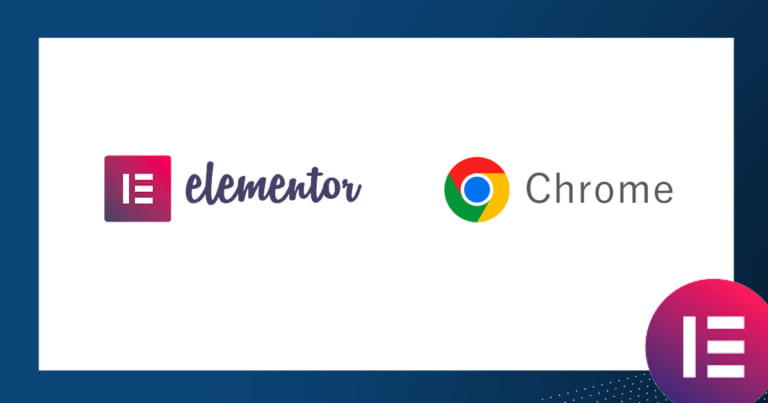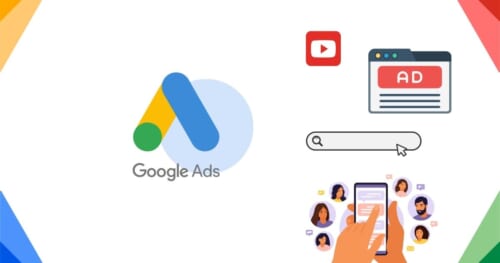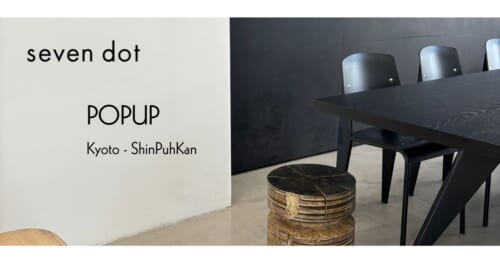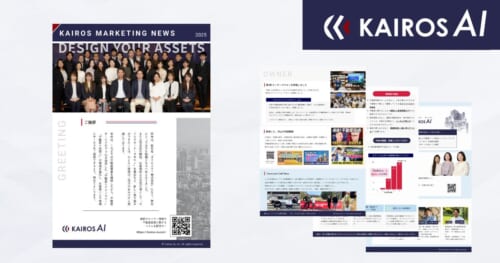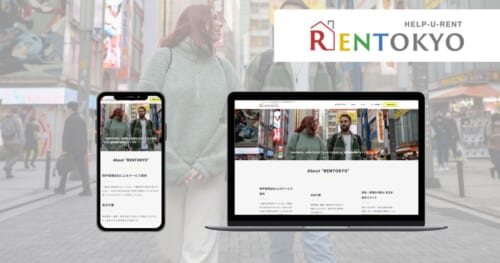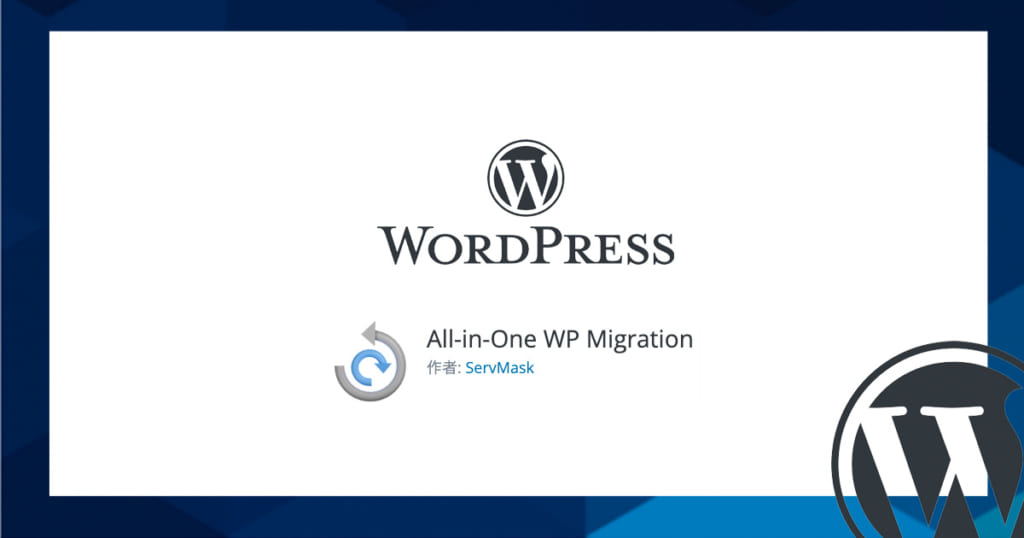
WordPressでサイトを管理していると、テスト環境・本番環境と分けて運用を行いたいニーズがあります。
テスト環境を持つ意味は、WordPressや使用しているプラグインの大型アップデートが起こった場合、テスト環境でテストを行い問題ないかを確認したり、新規で採用したいプラグインが見つかった場合、現在の環境に入れて他のプラグインとの相性に問題がないかを確認したりする場合に必要です。
一方で、環境を2つ持ってしまうと環境間の差異をなくさなくては、テストの意味が薄れてしまいます。そのため、2つの環境を揃えるためにデータ移管が必要になります。
この記事ではWordPressでデータ移管を行う際に、高評価のプラグイン「All in One WP Migration」でデータを移管した場合、どこまでが対象となるか、どういう手順を踏む必要があるかをお伝えします。
この記事をオススメしたい方
● WordPressを使用してサイトを運用している方
● WordPressのサイトのテスト環境・本番環境を構築して運用したい方
▼目次
新しい環境に、All in One WP Migrationでデータを移管
プラグインの設定方法や、データをエクスポートする方法に関しては、他にも沢山の記事で紹介されているため、こちらでは詳細は割愛させて頂きます。
参考に公式が出している動画はこちらになります。
テスト環境から、新規で構築した本番環境へのデータ移管になり、ドメインが異なるため、エクスポート時にデータ内のドメインを置き換える以下の設定を行いました。
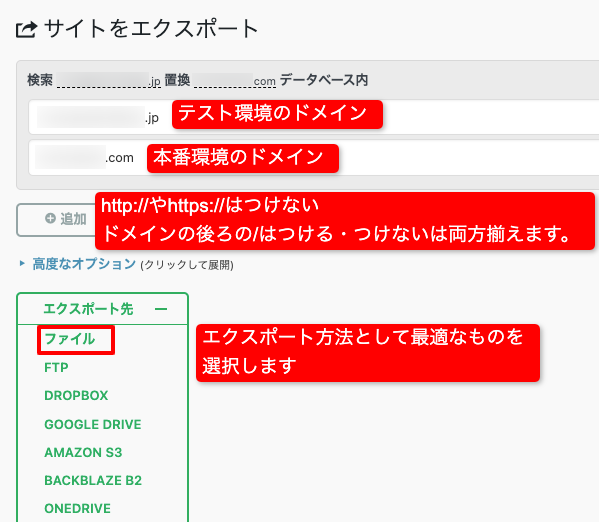
ダウンロードされたファイルは「.wpress」という拡張子のフィルになります。
このデータを新環境にアップロードしていきます。
インポート手順
WordPress > All-in-One WP Migration > インポート > ファイル
2023年3月時点では、All-in-One WP Migration無料版でインポートできる最大アップロードファイルサイズは100MBとなっており、エクスポートしたデータが100MBを超えるようであれば有料版をご用意ください。
特別な設定をしない場合は、以下の内容が移行対象となります。
移行対象
- テーマ
- プラグイン
- メディア
- 投稿ページ
- 固定ページ
問題なくインポートできると、「サイトをインポートしました。」という画面が表示されます。
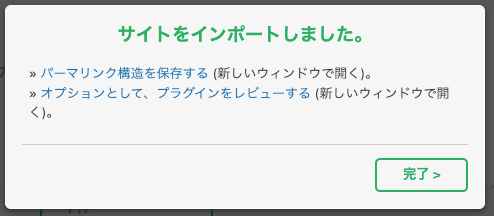
一部の有料だったり、ライセンスと認証をしなくてはいけないプラグインに関してはデータ移行後、認証の手続きを踏む必要がありますが、その他は一切手を加える必要がありません。
ページ間のリンクも、エクスポート時にURLを書き換えているので、安心です。(テスト環境では可能な限り、相対パスで書いていたほうが安心ではあります。)
2023.03.30 追記
- アップデートされる対象として、テーマ・メディア・プラグイン以外に、ユーザー情報もアップデートされます。
All in One WP Migration でのデータ移管、いかがでしたか?
初めてのデータ同期作業は、やったことがないと心配になってしまいますよね。
All-in-One WP Migrationはレビューも多く、安心して使用できると思います。
ドメインの置き換えだけ忘れずに、安心して運用していきましょう。
Good Thingsでは、Webサイト構築・リニューアル・デジタルマーケティングに関するご相談もお受けしております。